Aj keď bol operačný systém Windows 11 navrhnutý tak, aby ponúkal bezchybný používateľský zážitok, stále môžete mať problémy s pripojením Wi-Fi. Počítač alebo prenosný počítač môže identifikovať a pripojiť sa k vašej sieti Wi-Fi, ale nebude môcť načítať webové stránky a používať webové aplikácie. Dobrou správou je, že svoj prístup môžete obnoviť úpravou niekoľkých nastavení v počítači alebo notebooku.

Pokračujte v čítaní a zistite, ako zabezpečiť, aby mal váš počítač so systémom Windows 11 vždy prístup na internet.
Problém je zvyčajne spôsobený vaším internetovým hardvérom, v takom prípade budete musieť reštartovať smerovač alebo modem. Alternatívne mu nastavenia bezdrôtového pripojenia v počítači neumožnia prístup na web. Úprava nastavení odstráni všetky prekážky a umožní vám prehliadať web bez problémov.
Reštartujte počítač a reštartujte smerovač alebo modem
Keď má systém problémy s nadviazaním stabilného pripojenia, je najlepšie reštartovať počítač. Akcia odstráni dočasné chyby, takže môže obnoviť pripojenie. Niekedy však problém spočíva v smerovači alebo modemu. Ak reštartovanie počítača problém nevyrieši, reštartovanie smerovača alebo modemu by malo umožniť úspešné pripojenie počítača k sieti. Ak to chcete urobiť, nájdite Reštart tlačidlo na zadnej strane smerovača alebo modemu a stlačte ho. Kontrolky na zariadení budú blikať, čo znamená, že ste ho reštartovali.
Upravte nastavenia siete
Ak počítač používa nesprávnu IP adresu, bude vám brániť v prístupe na internet. Ak chcete zmeniť svoju IP adresu:
- Prejdite na Ponuka Štart a kliknite pravým tlačidlom myši.

- Klepnite nastavenie a vyberte si Sieť a internet .

- Klikni na Wi-Fi a vyberte názov svojej siete Wi-Fi.
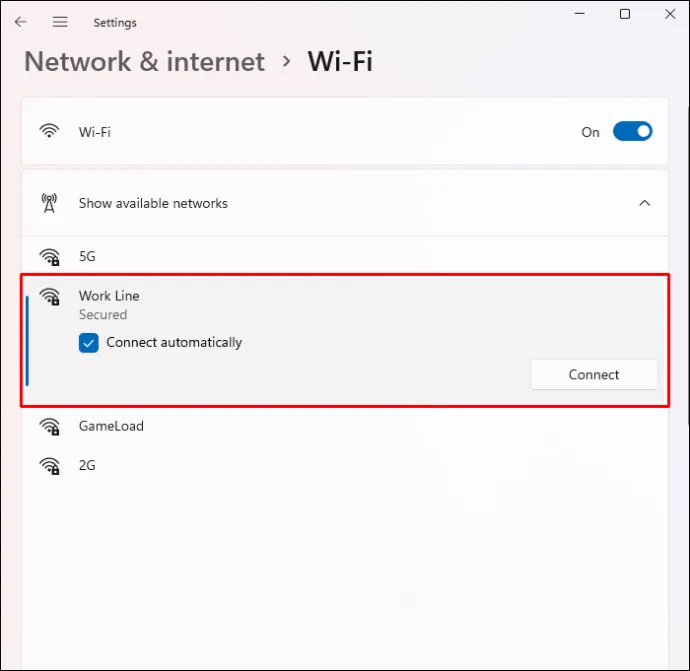
- Prepnite Nastavenia siete do Súkromné a prejdite na Nastavenia IP .
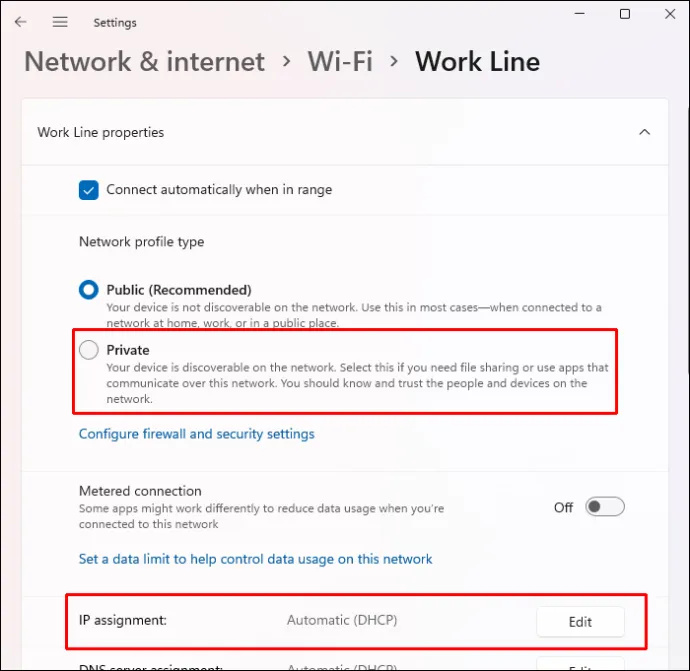
- Stlačte tlačidlo Súkromné a vyberte si Manuálny .
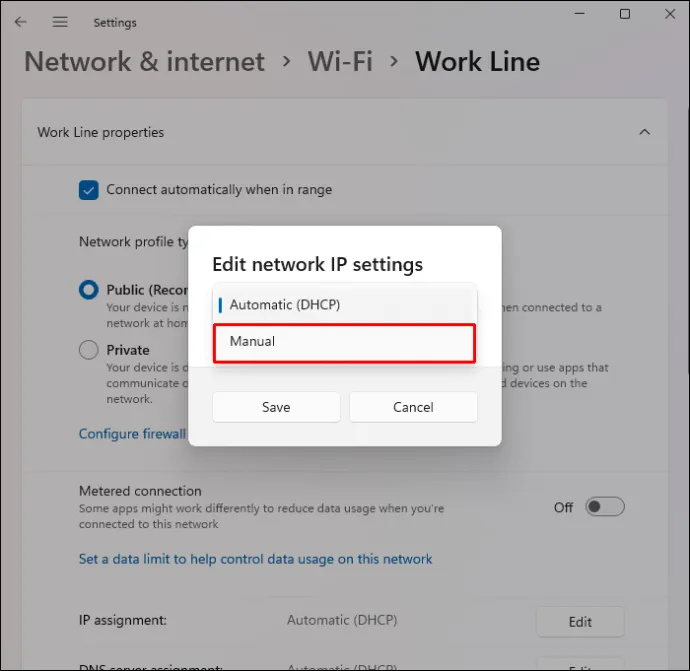
- Zapnúť IPv4 a otvorte okno príkazového riadka.
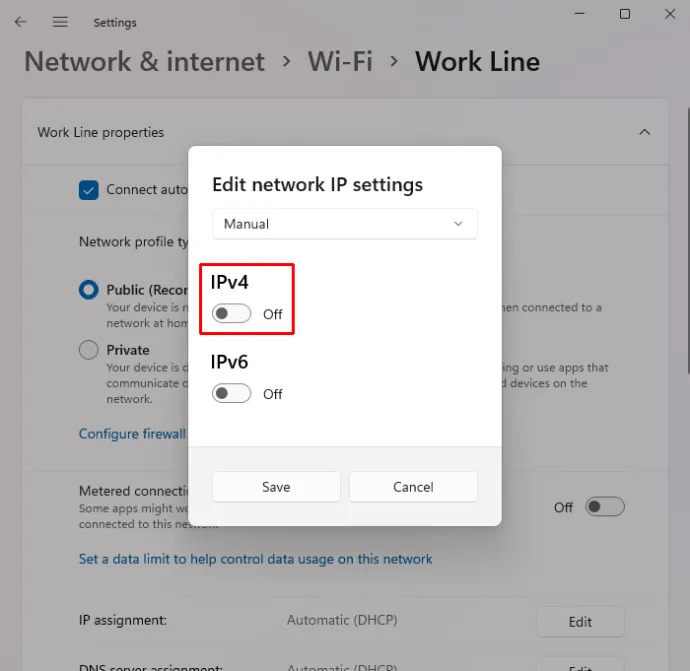
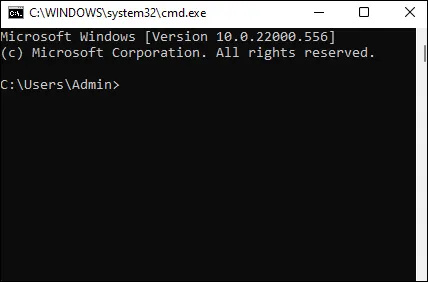
- Prilepte
ipconfig /alldo okna a prejdite na DHCP server .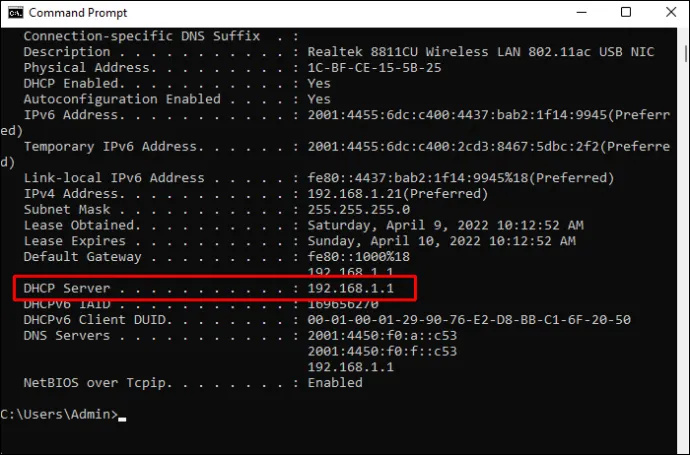
- V okne príkazového riadka sa zobrazí vaša IP adresa. Skopírujte toto číslo.
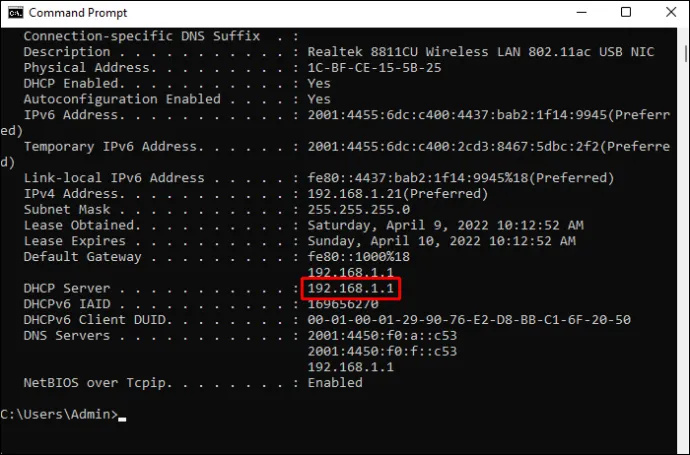
- Vráťte sa do nastavení Wi-Fi počítača, prejdite nadol a klepnite na Nastavenia IP .
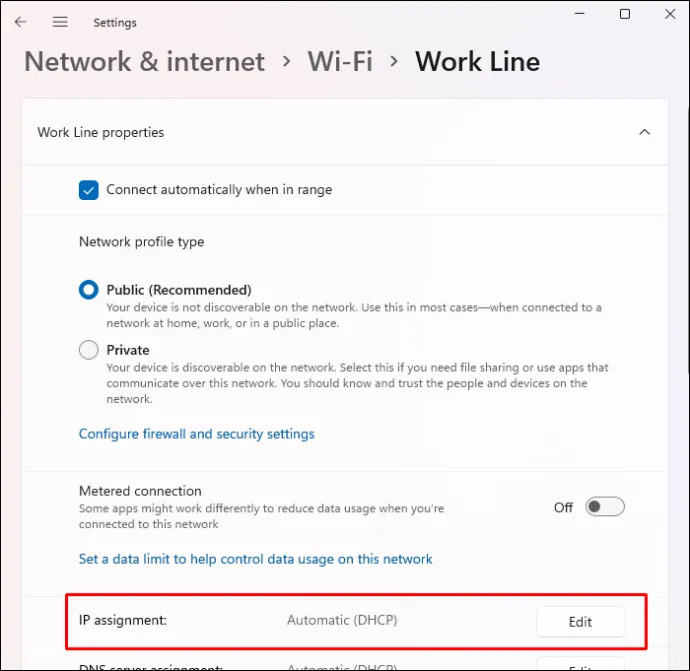
- Stlačte tlačidlo Upraviť a vložte IP adresu do príslušného poľa.
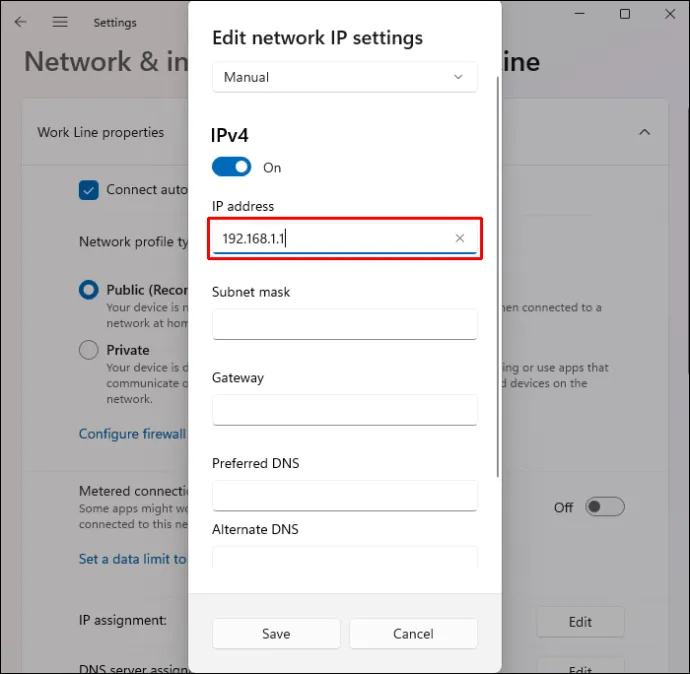
- Vymažte posledné číslo IP adresy a vložte ľubovoľné číslo medzi 5-30.
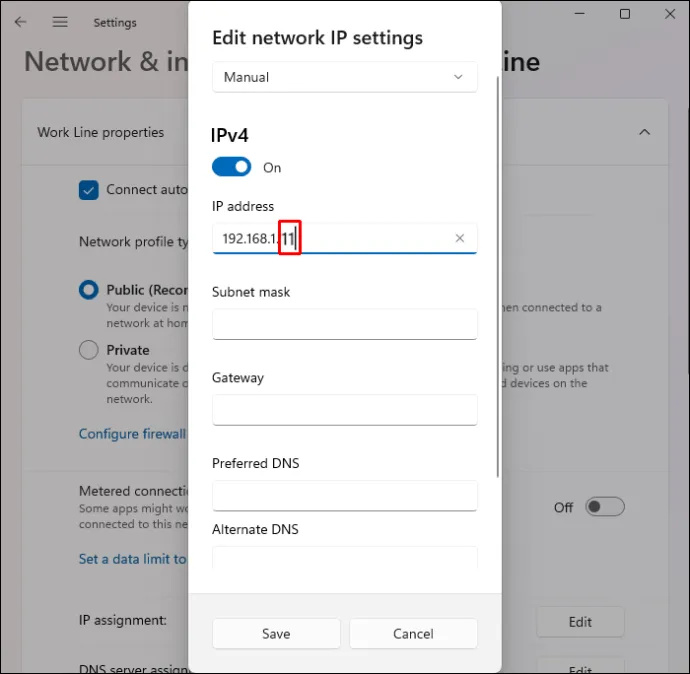
- Nájsť Masku podsiete a prilepte nasledovné:
255.255.255.0.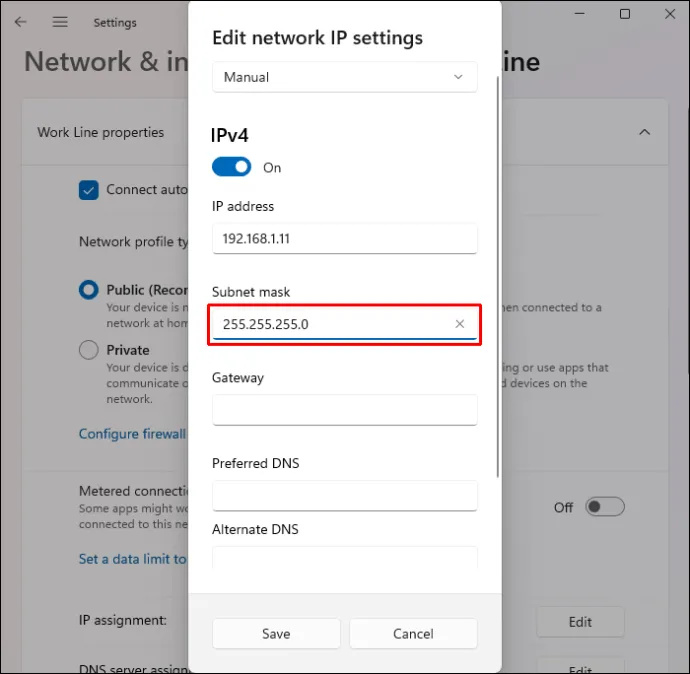
- Kliknite na Pole brány a vložte IP adresu skopírovanú z okna príkazového riadka.
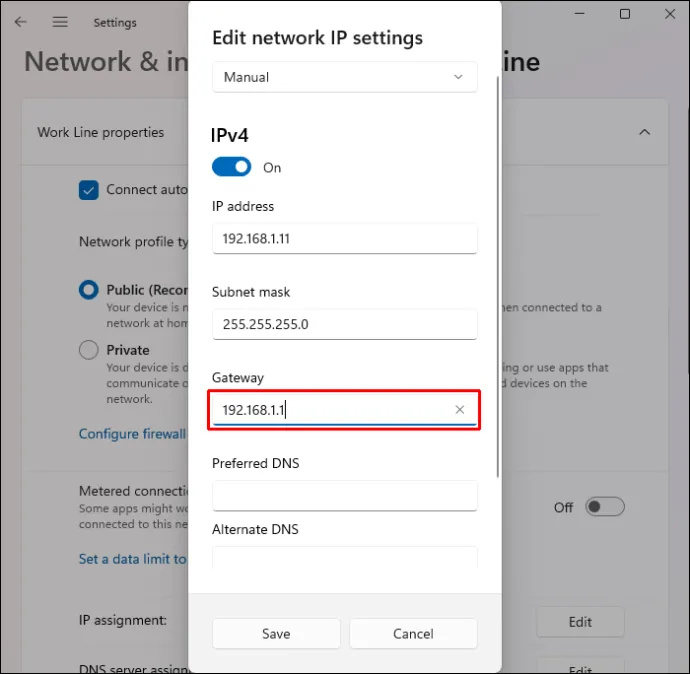
- Prilepte
8.8.8.8. v Preferovaný DNS box.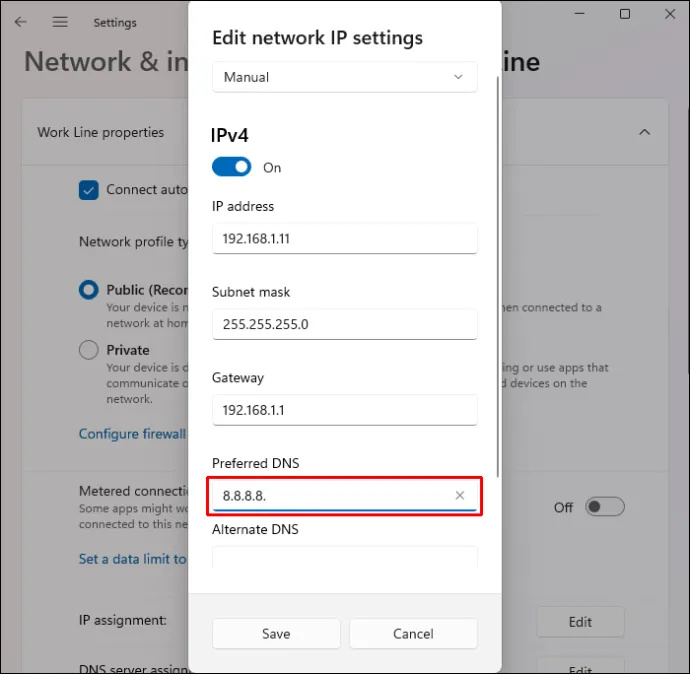
- Prilepte
8.8.8.4. v Alternatívne DNS box.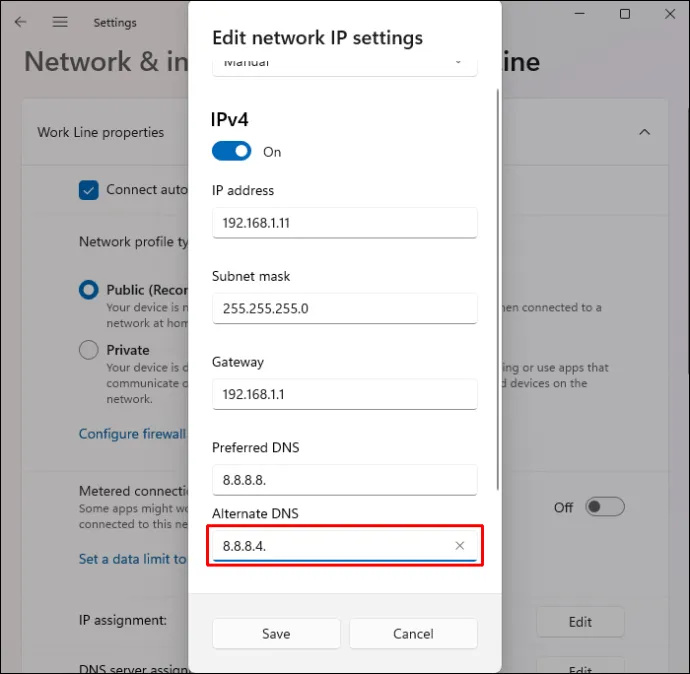
- Vyberte Uložiť .
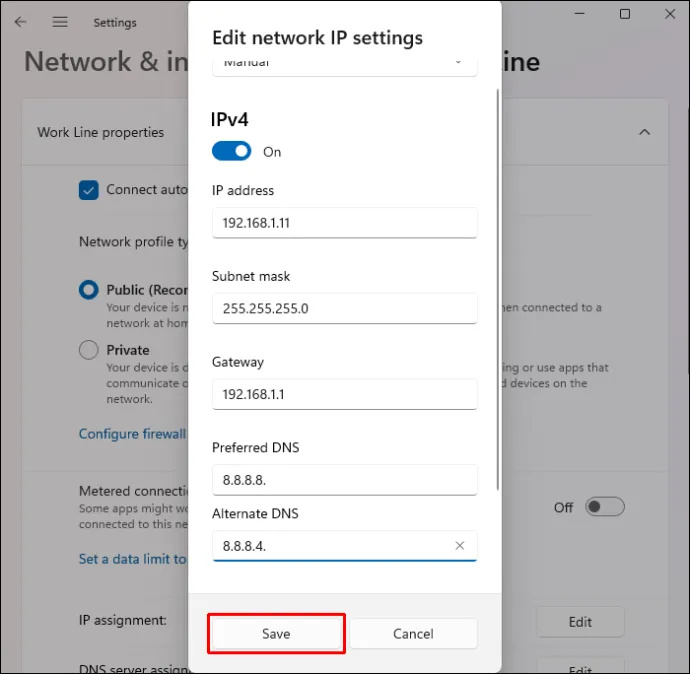
Upravená IP adresa by mala umožniť počítaču rozpoznať internetové pripojenie.
Spustite nástroj na riešenie problémov
Systém Windows ponúka niekoľko vstavaných funkcií, ktoré zisťujú a opravujú problémy v systéme. Jedným z týchto nástrojov je Network Troubleshooter, program určený na udržiavanie bezpečných internetových pripojení. Ak chcete použiť program:
- Ukážte kurzorom na Ponuka Štart a kliknite pravým tlačidlom myši.

- Stlačte tlačidlo nastavenie a nájsť Systém na ľavej navigačnej table.
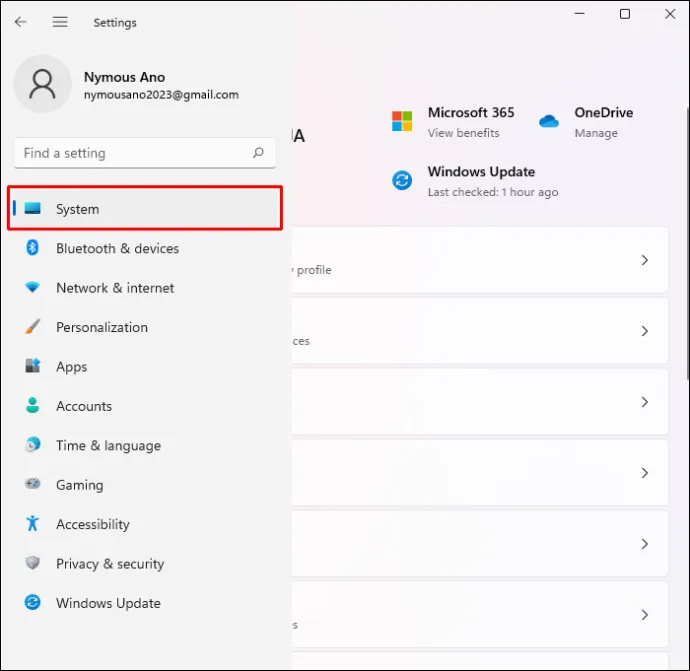
- Klepnite Systém a kliknite na Riešenie problémov možnosť.
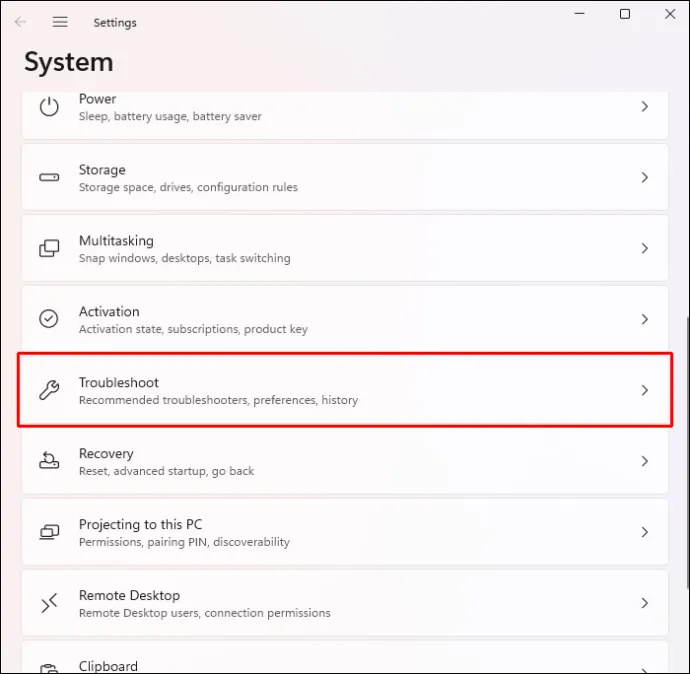
- Vyberte si Iný nástroj na riešenie problémov .
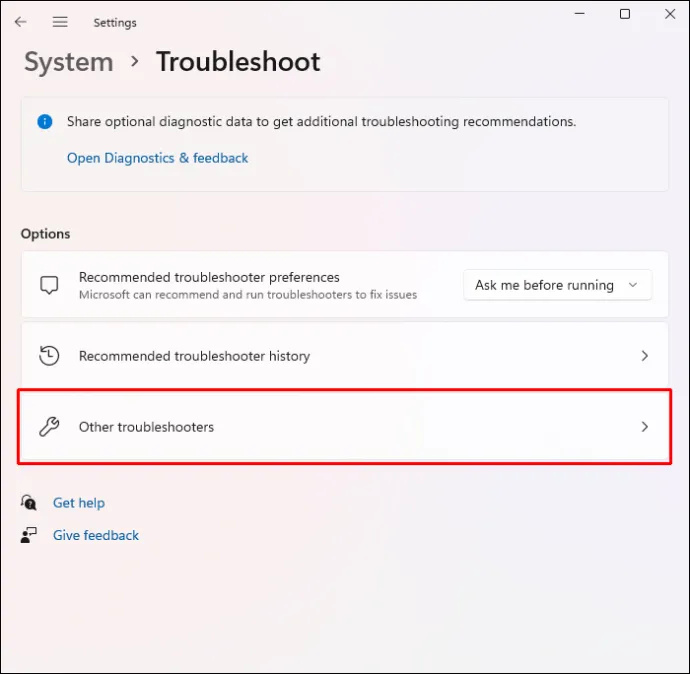
- Nájsť Sieťový adaptér a vyberte Bežať .
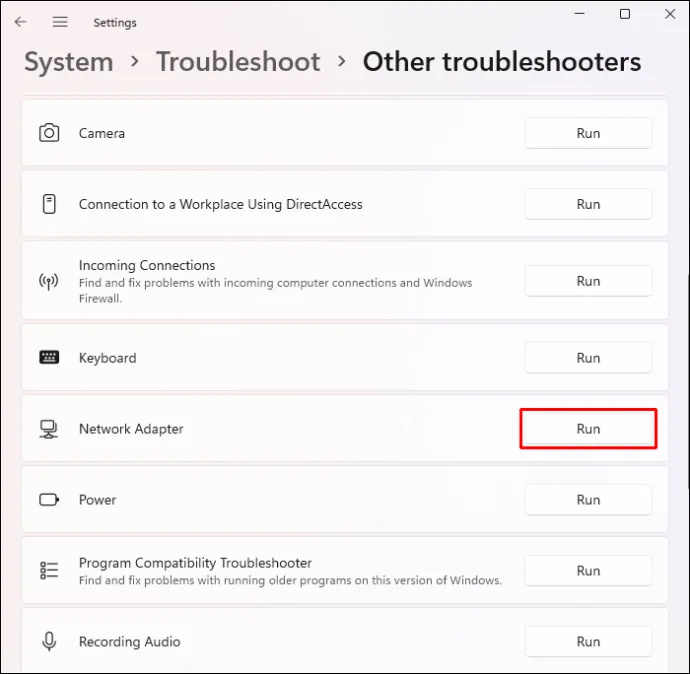
- Dokončite proces podľa pokynov na obrazovke.
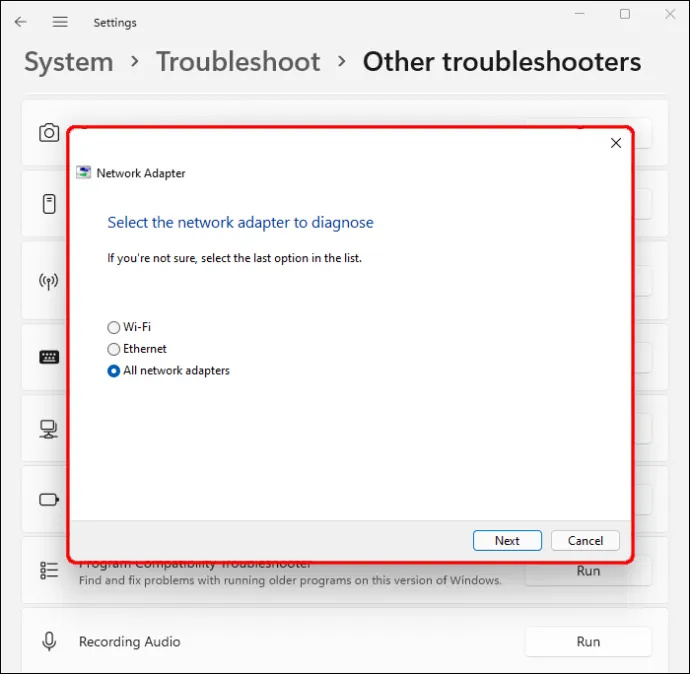
- Hit Zavrieť .
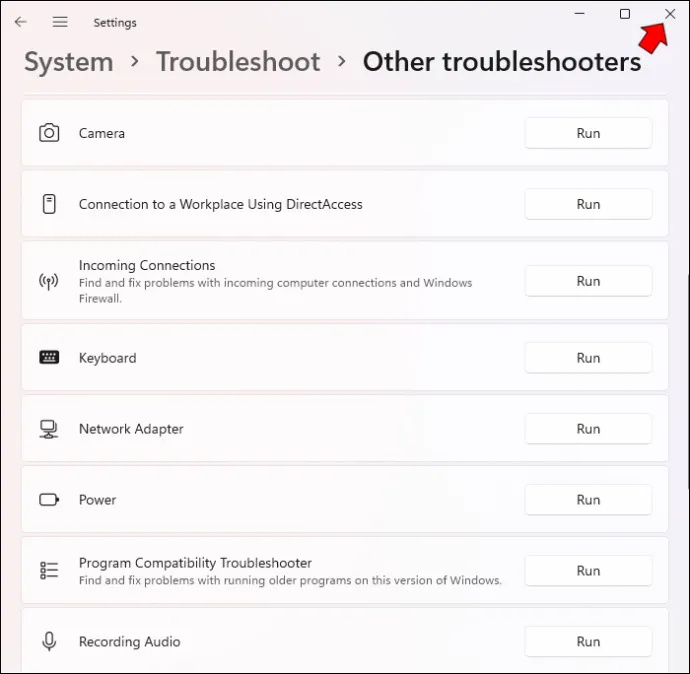
- Reštartujte počítač, aby sa zmeny implementovali.

Po opätovnom zapnutí počítača by sa mal bez problémov pripojiť k sieti.
o koľkej môžeš začať obchodovať s robinhood
Znova nainštalujte adaptér
Ak je počítač pripojený k internetu, ale nemá prístup na web, môžete preinštalovať sieťový adaptér. Urobiť tak:
- Choďte na Ponuka Štart a kliknite pravým tlačidlom myši.

- Vyberte Správca zariadení .
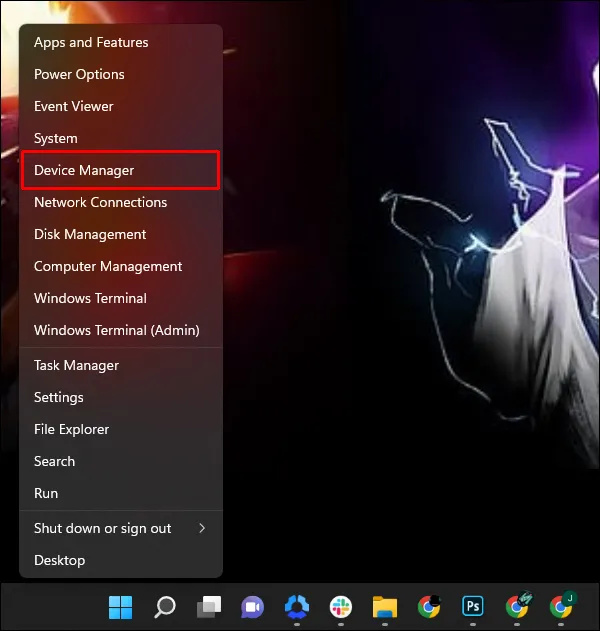
- Klikni na Sieťové adaptéry časť na zväčšenie.
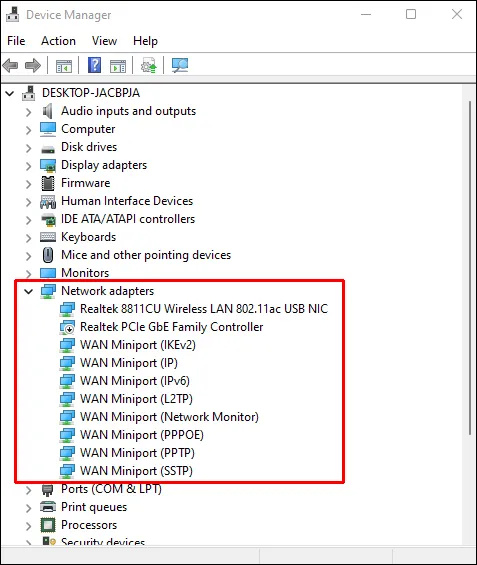
- Umiestnite kurzor na názov sieťového adaptéra a kliknite pravým tlačidlom myši.
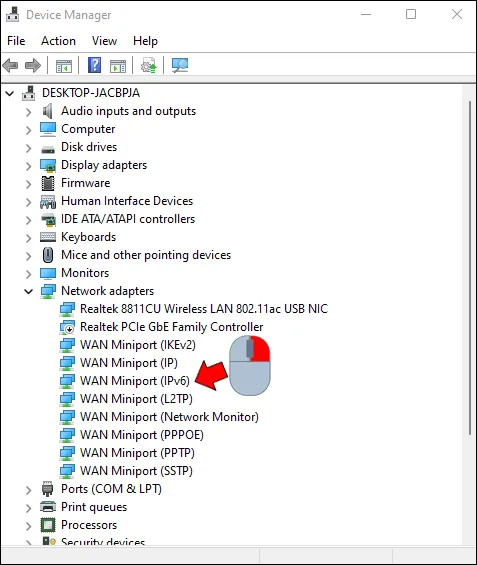
- Stlačte tlačidlo Odinštalovať zariadenie tlačidlo.
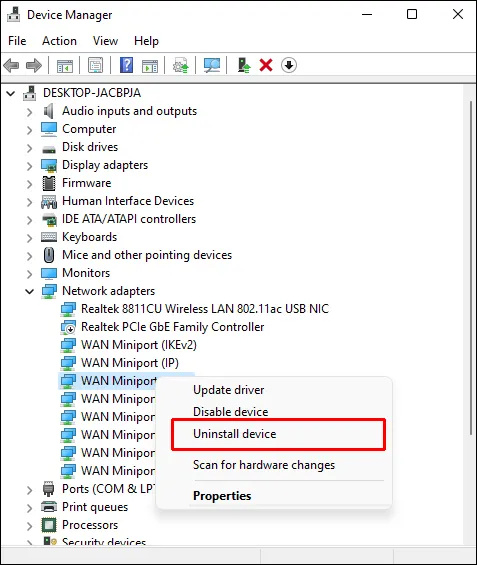
- Hit Odinštalovať potvrdiť svoje rozhodnutie.
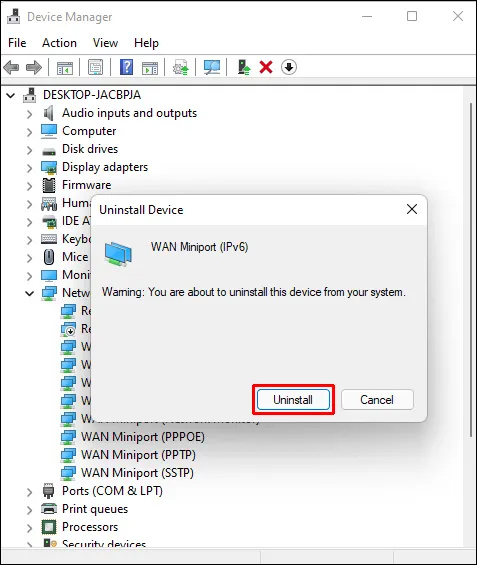
- Počítač odinštaluje ovládač.
- Po dokončení procesu reštartujte počítač.

- Systém Windows automaticky preinštaluje adaptér.
Resetujte adaptér
Problémy s prístupom na internet môžete vyriešiť aj úpravou nastavení sieťového adaptéra. Tu je postup, ako resetovať adaptér:
- Otvorte ponuku Štart.

- Do vyhľadávacieho poľa zadajte
cmd.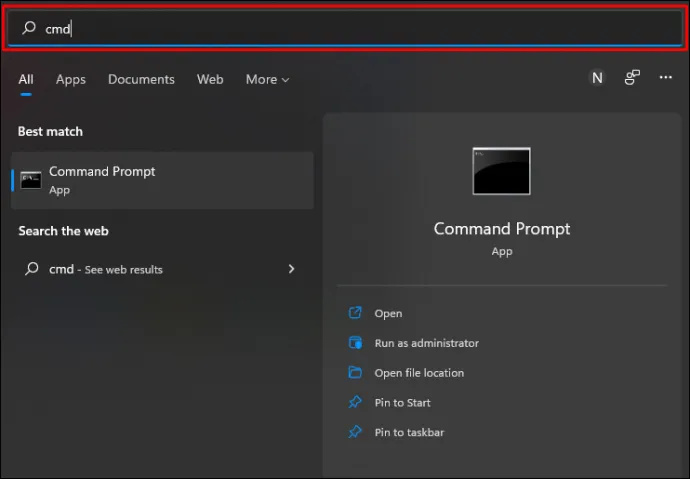
- Kedy CMD sa zobrazí vo výsledkoch vyhľadávania, kliknite naň pravým tlačidlom myši a spustite príkazový riadok.
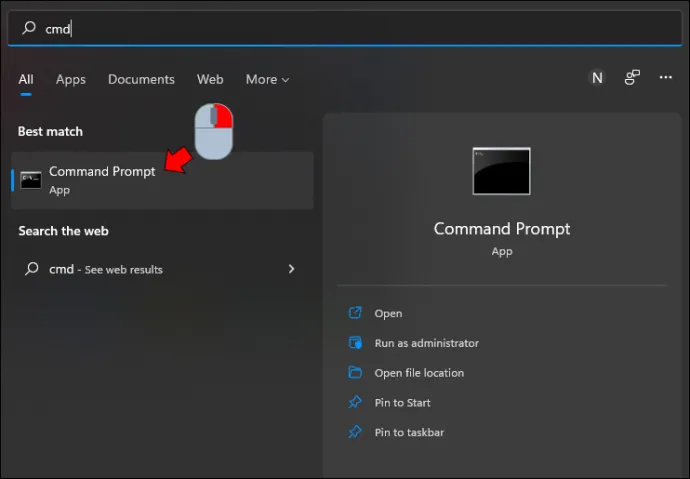
- Vyberte Spustiť ako správca .
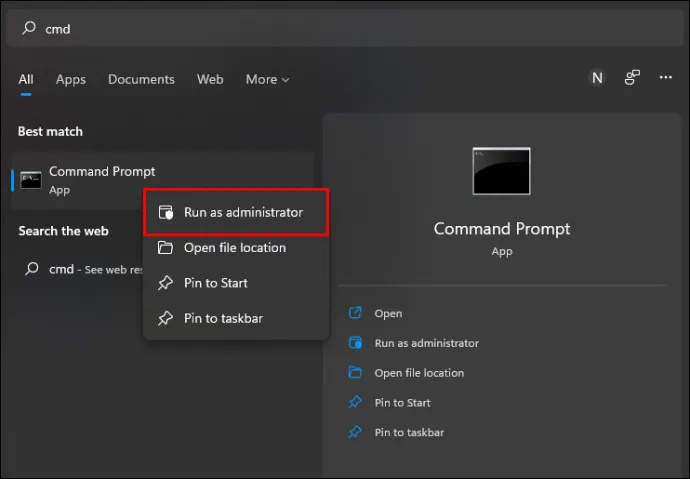
- V okne príkazového riadka prilepte tieto príkazy:
netsh winsock reset
ipconfig /release
netsh int ip reset
ipconfig /flushdns
ipconfig /renew.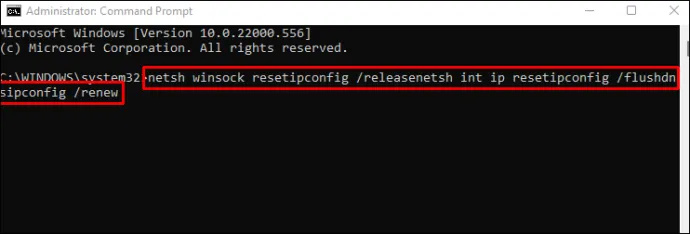
- Hit Zadajte .
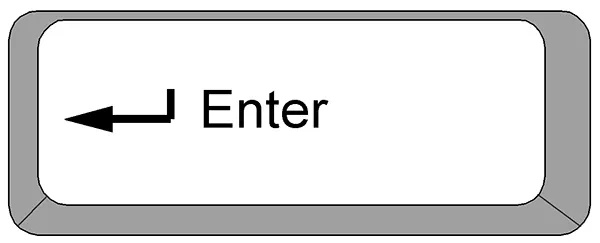
- Systém teraz resetuje sieťový adaptér.
- Reštartujte počítač.

Vypnite Iné nástroje
Niektoré sieťové nástroje môžu brániť správnemu fungovaniu operačného systému a prístupu na internet. Vypnutím týchto nástrojov zabránite narušeniu internetového pripojenia. Najbežnejšie nástroje, ktoré spôsobujú problémy s prístupom na internet, sú režim v lietadle, brána firewall zariadenia a „merané pripojenie“.
Tu je postup, ako vypnúť režim Lietadlo v systéme Windows 11:
- Stlačte tlačidlo Štart tlačidlo.

- Klepnite nastavenie .

- Vyber Sieť a internet možnosť.

- Zaistiť Režim Lietadlo je vypnutý. Ak nie, zrušte výber.
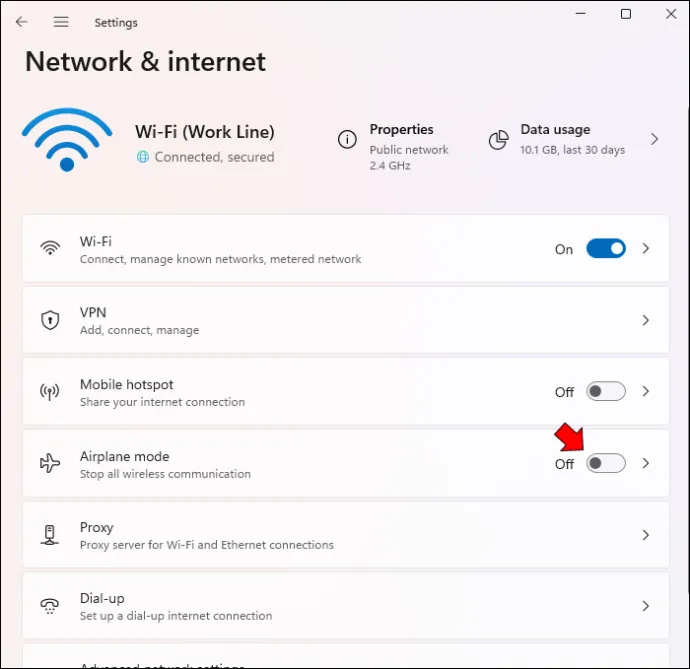
Po zakázaní bude možnosť „Režim v lietadle“ sivá.
Vypnutie brány Windows Firewall tiež obmedzí rušenie prístupu na web. Postup v systéme Windows 11:
- Vyberte ikona Windows z panela úloh.

- OTVORENÉ nastavenie .

- Klepnite Súkromie a bezpečnosť .
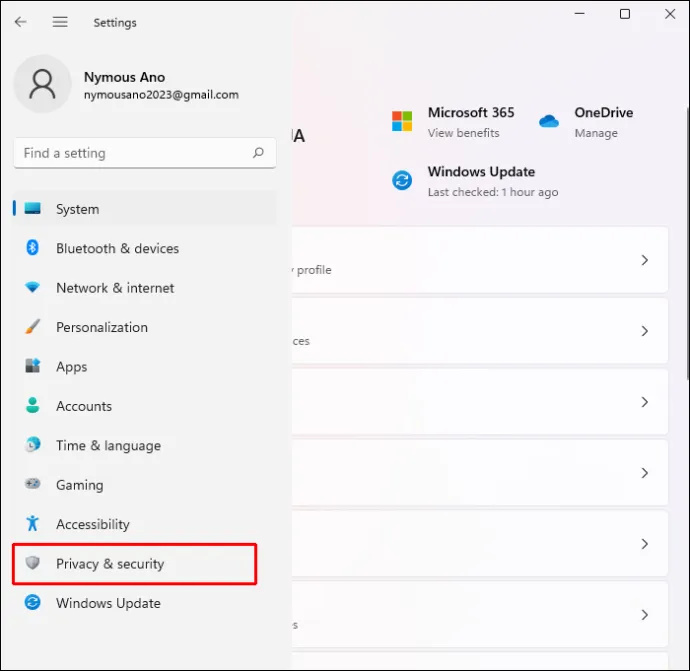
- Vyberte Zabezpečenie systému Windows .
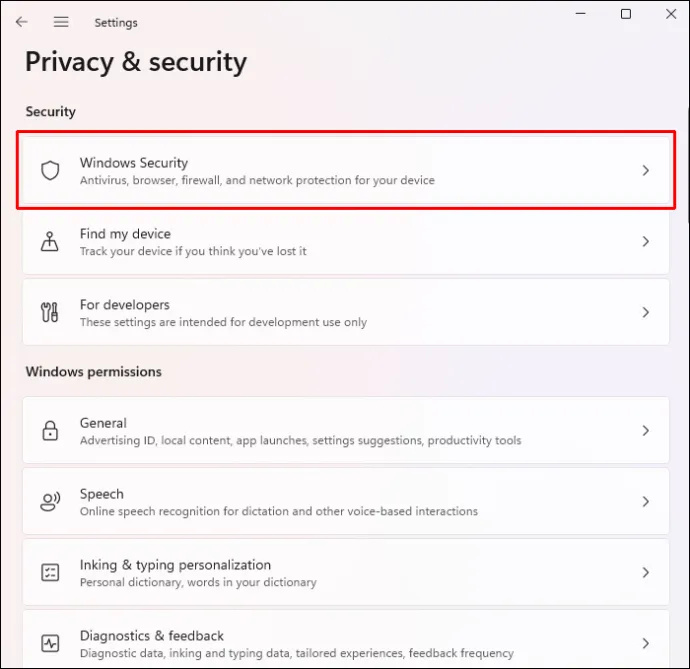
- Stlačte tlačidlo Firewall a ochrana siete .
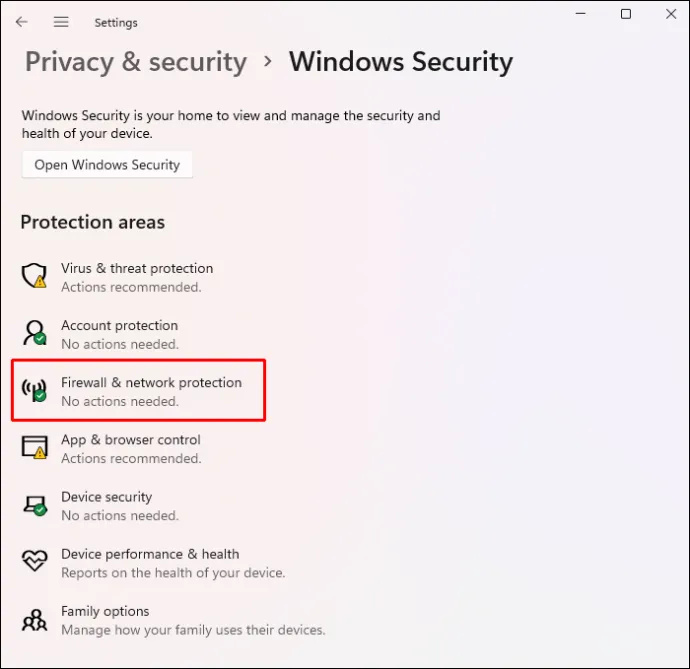
- Kliknite na Verejná sieť .
- Klepnite na ikonu Firewall Microsoft Defender posúvač, aby ste ho vypli.
Skúste prehliadať web a skontrolujte, či brána Windows Firewall neblokovala váš prístup na internet.
Upozorňujeme, že toto je spôsob, ako dočasne vypnúť bránu firewall. Ak zistíte, že tento nástroj zablokoval vaše internetové pripojenie, máte možnosť ho natrvalo vypnúť. Postup:
- Klepnite na ikonu ikona Windows .

- Kliknite na nastavenie .

- Klepnite Súkromie a bezpečnosť .
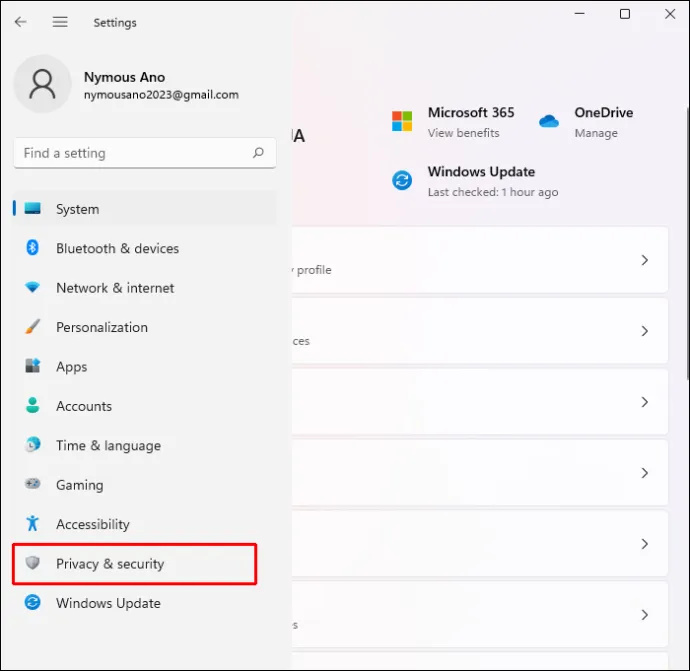
- Vyberte si Zabezpečenie systému Windows a vyberte Otvorte Zabezpečenie systému Windows .
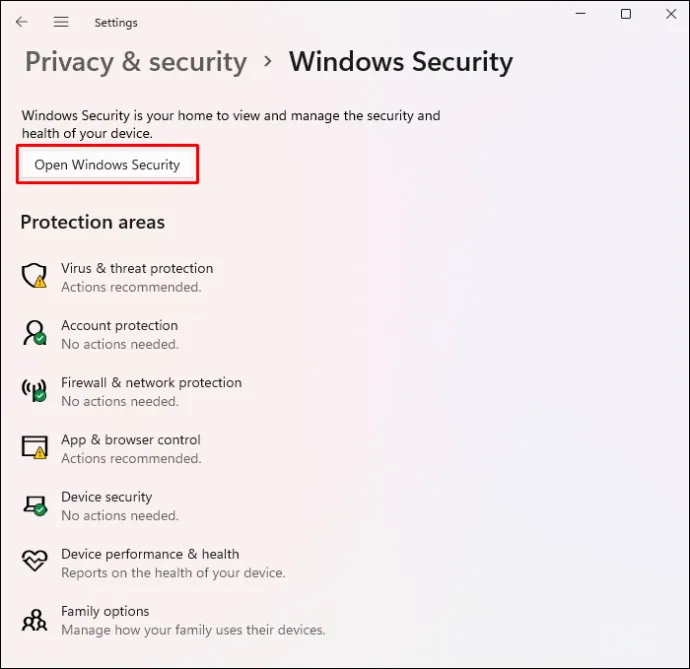
- Stlačte tlačidlo Firewall a ochrana siete .
- Klepnite Verejná sieť .
- Prejdite na Firewall Microsoft Defender a stlačením prepínača ho natrvalo deaktivujete.
„Odmerané pripojenia“ v systéme Windows 11 obmedzujú spotrebu dát, čo je užitočné pri cestovaní. Keď však označíte pripojenie ako „merané“, váš operačný systém pozastaví určité operácie na pozadí a niekedy vám bráni v prístupe na web. Ak chcete vypnúť „merané pripojenie“:
- Klepnite na ikonu ikona Windows a vyberte nastavenie .

- Vyberte si Sieť a internet .

- Stlačte tlačidlo Wi-Fi a kliknite na Spravujte známe siete .
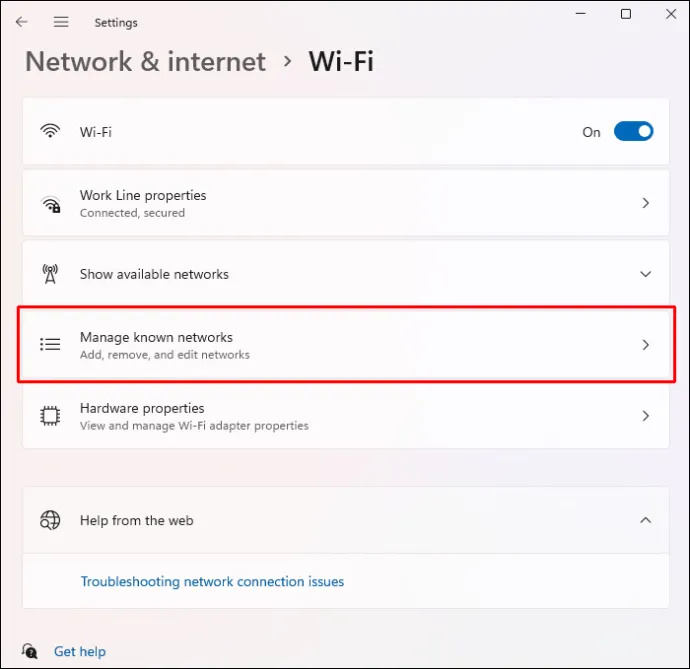
- Klepnite na názov vašej siete a stlačte Vlastnosti .
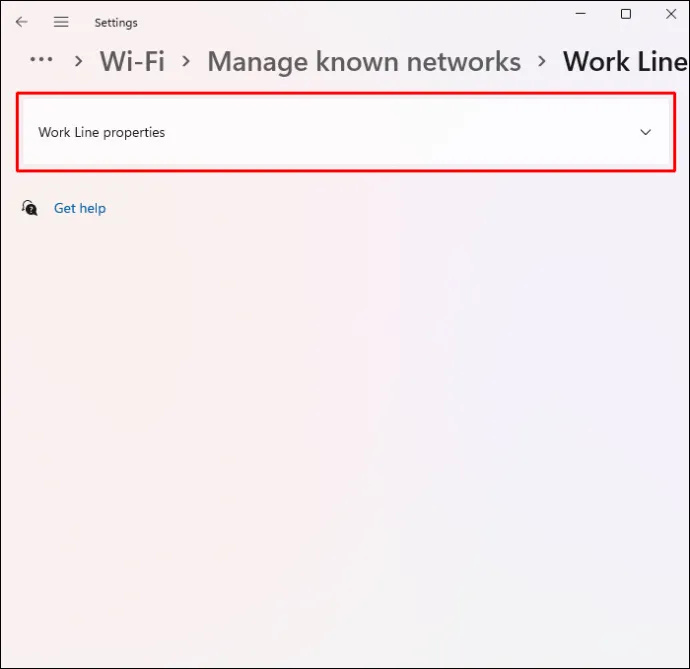
- Uistite sa, že Nastaviť ako merané pripojenie posuvník je vypnutý. Ak nie, klepnutím ju deaktivujte.
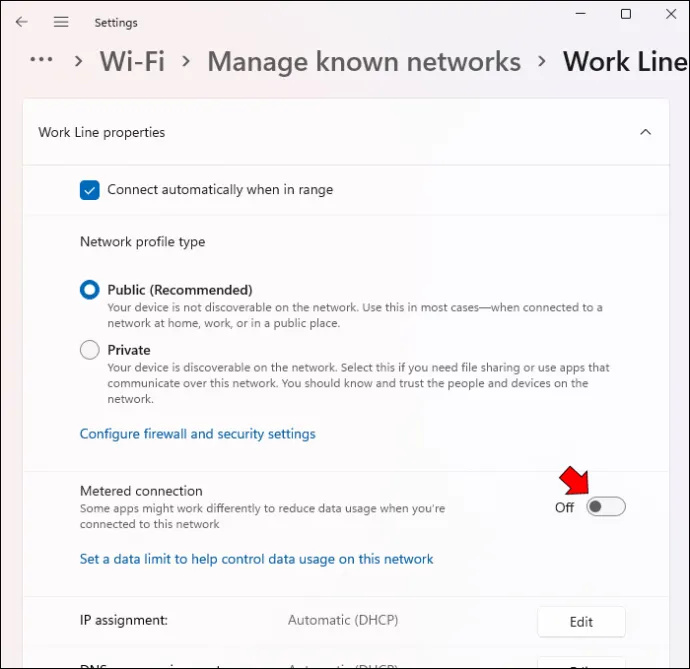
Keď obnovíte tieto nastavenia siete, počítač nebude mať problémy s načítaním webových stránok.
Zmeňte nastavenia smerovača
Nastavenie smerovača môže tiež brániť vášmu prístupu na internet. Našťastie môžete vypnúť „filtrovanie MAC“ a pokračovať v surfovaní na webe. Urobiť tak:
- OTVORENÉ Nastavenia smerovača .
- Vyberte POŽARNE DVERE .
- Klepnite Pokročilé nastavenia .
- Prejdite na Filtrovanie MAC a skontrolujte, či je vypnutý. Ak nie, klepnutím ju deaktivujte.
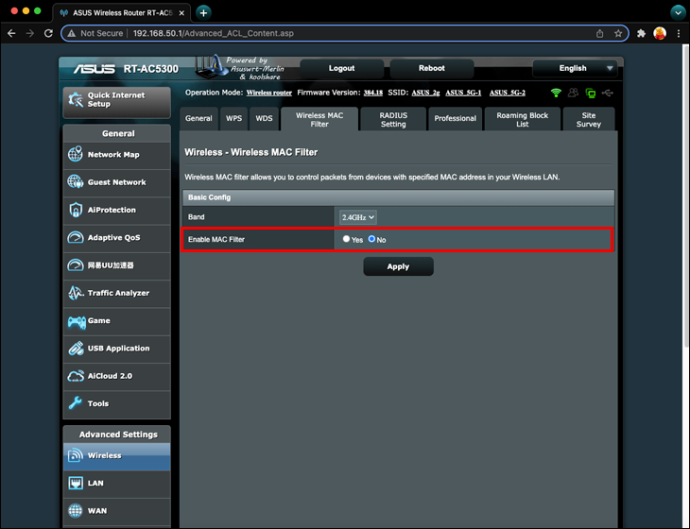
Vaša sieť sa teraz bude zaoberať menšou návštevnosťou a bude rýchlo reagovať na vaše požiadavky na návštevu akejkoľvek webovej stránky.
Aktualizujte operačný systém
Vaše pripojenie môže prerušiť aj chyba v operačnom systéme. Aktualizácie zvyčajne obsahujú opravy bežných problémov so systémom a vyhladzujú problémy s bezdrôtovou sieťou.
Ak chcete nainštalovať inováciu systému Windows 11:
- Klepnite Štart .

- Vyberte si nastavenie .

- Vyberte aktualizácia systému Windows .
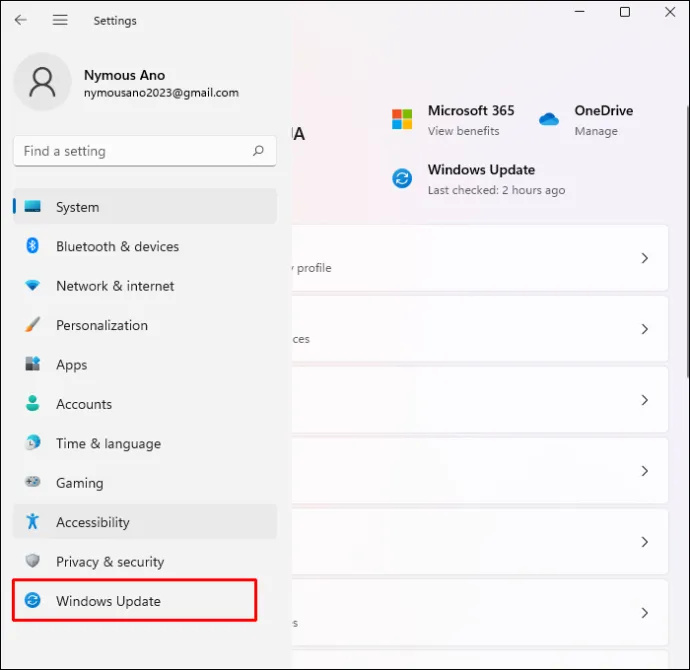
- Kliknite na Skontroluj aktualizácie .
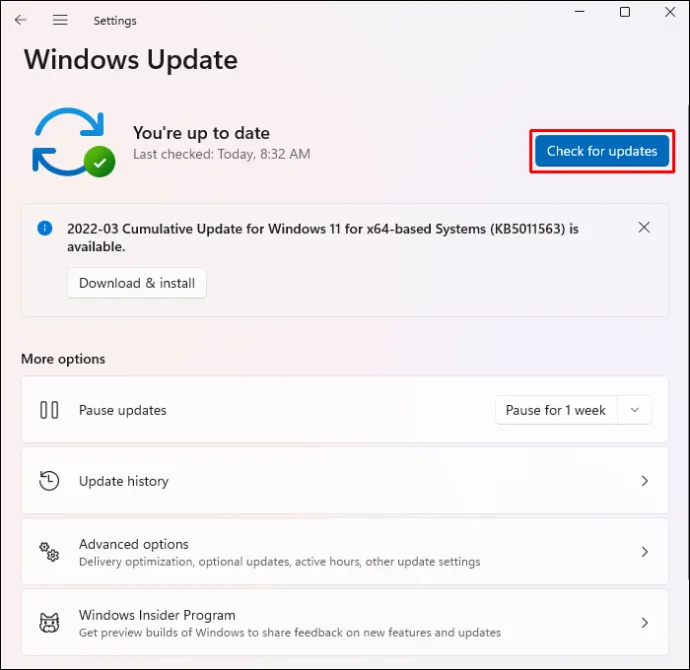
Ak sú k dispozícii aktualizácie, môžete si vybrať ich inštaláciu okamžite alebo neskôr.
Kontaktujte profesionála
Ak máte stále problémy s bezdrôtovým pripojením, kontaktujte svojho poskytovateľa internetu. Zmeny v ich systéme niekedy negatívne ovplyvňujú viacerých zákazníkov a narúšajú silu ich spojenia. Keď ich upozorníte na problém, nemalo by im trvať dlho, kým váš internet znova spustia.
Zostaňte v spojení bez prerušení
Nepretržitý prístup na internet sa stal nenahraditeľným, čo nám umožňuje spojiť sa s priateľmi, rodinou a kolegami a zlepšiť kvalitu nášho života. Hoci je Windows 11 výkonný operačný systém, stále môže mať problémy s prístupom na web, aj keď je vaše zariadenie pripojené k sieti Wi-Fi. Problém však môžete rýchlo vyriešiť reštartovaním smerovača alebo modemu alebo úpravou niektorých bezdrôtových nastavení počítača.
Mali ste problémy s prístupom na internet v systéme Windows 11? Ktorú z vyššie uvedených metód ste použili na opravu spojenia? Dajte nám vedieť v sekcii komentárov nižšie.









